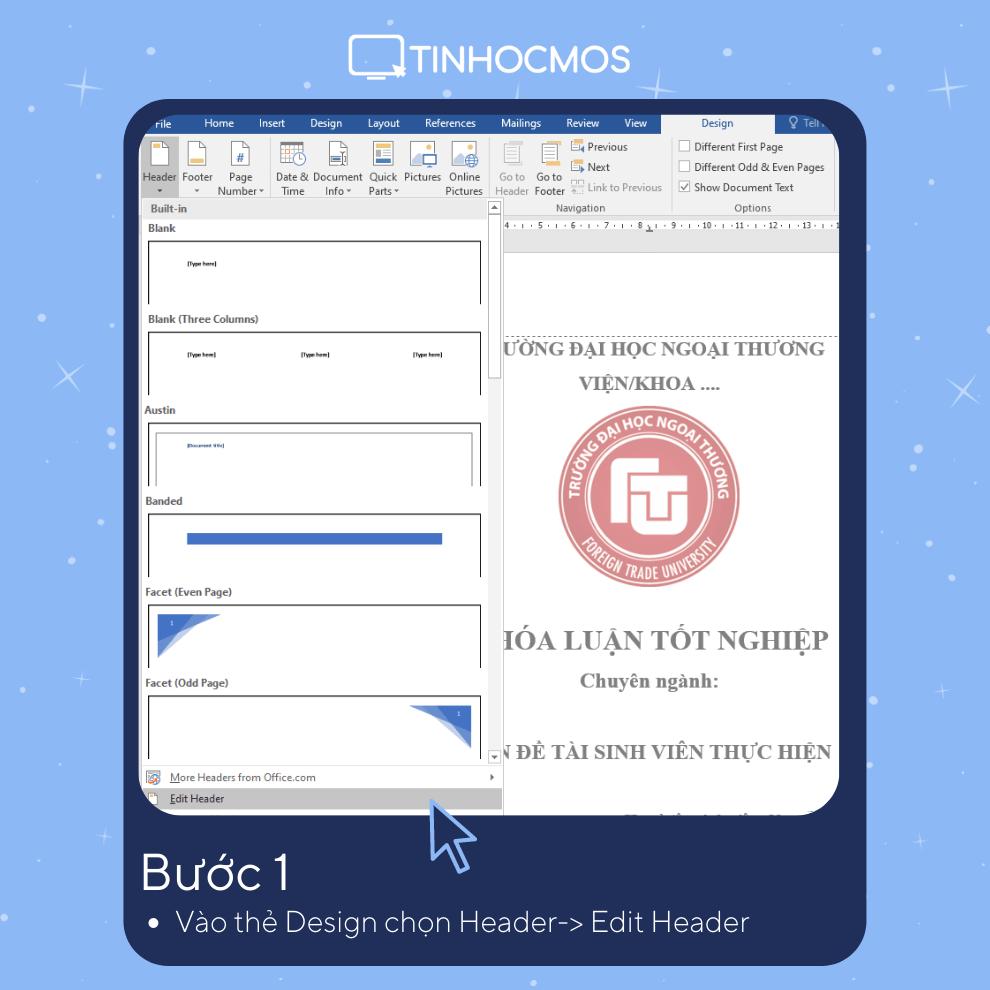
Cách tạo hoa văn bìa tiểu luận trong Word
Thay vì một chiếc bìa tiểu luận đơn giản, tạo khung bìa tiểu luận hay tạo hoa văn bìa tiểu luận trong Word sẽ giúp bìa tiểu luận của bạn chuyên nghiệp hơn.
Chắc hẳn nhiều bạn cũng đã biết cách tạo khung bìa tiểu luận bằng tính năng Page Border trên Word, tuy nhiên khung bìa khi sử dụng bằng tính năng này có vẻ “nhàm chán” và không đa dạng. Vì vậy trong bài viết này, Trung tâm tin học văn phòng MOS sẽ bật mí cho các bạn một phương pháp khá hay để tạo hoa văn bìa tiểu luận trong Word cực nhanh.
Bạn đang xem: Cách tạo hoa văn bìa tiểu luận trong Word
> Xem thêm: Hướng dẫn cách trình bày tiểu luận đúng chuẩn format cho sinh viên
Để tạo hoa văn bìa tiểu luận trong Word thay vì tạo khung bìa tiểu luận đơn giản, bạn chỉ cần thực hiện theo 5 bước vô cùng đơn giản:
Vào thẻ Design chọn Header, sau đó chọn Edit Header
Vào thẻ Insert chọn mục Illustrations, nhấn chọn Online Pictures
Tại bước này bạn cũng có thể chọn bìa tải sẵn về trong máy bằng cách chọn Pictures
Xem thêm: Thay đổi đơn vị thước đo trong Word 2013, 2016, 2019 nhanh gọn
Gõ vào phần tìm kiếm “Page border” nhấn OK. Hệ thống sẽ hiện các mẫu bìa đa dạng.
Xem thêm : Xuất cảnh được đem theo bao nhiêu tiền? [ Cập nhật 2024]
Chọn mẫu bìa phù hợp nhất với bạn rồi nhấn Insert.
Xem thêm: Hướng dẫn chi tiết cách vẽ biểu đồ trong Word
Căn chỉnh khung sao cho phù hợp với kích thước bìa mà bạn muốn
Nhấn vào mẫu bìa để hiện thẻ Picture Tools Format. Nhấn Wrap text và lựa chọn Behind text để hình nằm phía dưới chữ.
Vào lại thẻ Design và thoát khỏi tính năng Header bằng cách chọn Exit Header& Footer
Vậy là bạn đã hoàn thành việc tạo hoa văn bìa tiểu luận trong Word cực nhanh rồi. Và đây là kết quả:
Các bạn đã làm theo được chưa?
Như vậy, trong bài viết này, Tinhocmos đã giới thiệu cho bạn cách tạo hoa văn bìa tiểu luận trong Word – bí kíp hay mà mọi sinh viên nên biết để giúp tăng điểm khóa luận tốt nghiệp.
Xem thêm : Quán karaoke giá rẻ cho sinh viên
5 bước tạo hoa văn bìa tiểu luận trong Word:
B1: Chọn Edit Header tại thẻ Design
B2: Chọn Pictures tại thẻ Insert
B3: Chọn hoa văn phù hợp
B4: Căn chỉnh khung cho phù hợp
B5: Chọn thẻ Picture Tools Format để hình nằm phía dưới chữ
Bên cạnh đó, nếu bạn đang quan tâm đến những kỹ năng tin học văn phòng cần thiết và các khóa học tin học văn phòng như Word, Excel, PowerPoint hãy liên hệ với Tin học MOS tại Fanpage, Website hoặc hotline 0914444343 để được tư vấn trực tiếp.
Tham khảo khóa học MOS Word tại đây.
Trung tâm tin học văn phòng MOS – Viện Đào tạo và Tư vấn doanh nghiệp – Đại học Ngoại Thương
Email: tinhocmos.edu.vn@gmail.com
Hotline: 0914 444 343
comments
Nguồn: https://luatduonggia.edu.vn
Danh mục: Tổng hợp
This post was last modified on 30/01/2024 00:39
Con số may mắn hôm nay 23/11/2024 theo năm sinh: Nhặt TIỀN từ con số…
Tử vi thứ bảy ngày 23/11/2024 của 12 con giáp: Tuổi Thìn chán nản, tuổi…
Vận may của 4 con giáp đang ngày càng xuống dốc. Cuối tuần này (23-24/11),…
Con số cuối cùng trong ngày sinh dự đoán con người sẽ GIÀU CÓ, sống…
Cuối tuần này (23-24/11), 4 con giáp sẽ gặp nhiều may mắn và thành công…
Tử vi hôm nay – Top 3 con giáp thịnh vượng nhất ngày 22/11/2024